一、认识华为
1:华为产品线:路由器、交换机、防火墙
2:通用路由平台VRP概述:操作系统平台
二、eNSP软件概述及安装方法
1:eNSP概述:华为模拟器
2:安装步骤:
3:eNSP界面介绍
三、eNSP的操作
1:注册网络设备:菜单——工具——注册设备——打钩——注册
2:配置环境搭建
配置ip,ping,ipconfig,arp,tracert
3:使用抓包进行数据分析
右击绿点——开始抓包
四、VRP的常用配置
1:命令视图
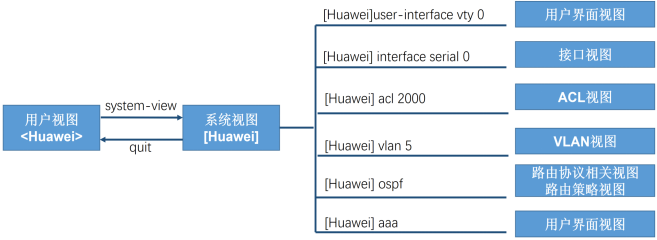
2:进入和退出系统视图
<Huawei>system-view
Enter system view, return user view with Ctrl+Z.
[Huawei]interface GigabitEthernet 0/0/1
[Huawei-GigabitEthernet0/0/1]quit
[Huawei]quit
<Huawei>
[router1]return 相当于ctrl+z //任意视图退回用户视图
3:命令行在线帮助
?、tab、上下方向键
4:历史命令查询
[Huawei]display history-command //显示历史命令
5:配置路由器主机名
[Huawei]sysname router1
6:状态信息查询
1:查看系统版本
[router1]display version
2:显示已连接的终端用户
[router1]display users
3:显示当前视图的运行配置
[router1]display this
4:显示设备所有状态信息
[router1]display diagnostic-information
7:配置文件管理
1:查看已保存的配置
<router1>display saved-configuration
2:查看当前的配置
<router1>display current-configuration
3:保存当前配置
<router1>save
4:擦除已保存的配置
<router1>reset saved-configuration
5:比较配置文件
<router1>compare configuration
设备连接方式
通过console口进行本地配置
1:路由器配置接口ip
<router1>system-view
[router1]interface Ethernet 0/0/0
[router1-Ethernet0/0/0]ip address 1.1.1.4 255.0.0.0
[router1-Ethernet0/0/0]undo shutdown
2:查看设备的串口号
右键设备——设置——配置
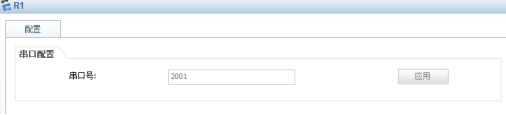
3:宿主机打开CRT远程连接(相当于console)

通过telnet进行本地或远程配置
1:打开虚拟机,网卡桥接到VMnet1,

2:eNSP中拉出云,右键云——设置
绑定信息:UDP——增加

绑定信息:VMware Network Adapter VMnet1——增加

端口映射设置:出入选择不同端口——勾选双向通道——增加

用线将云和交换机连在一起
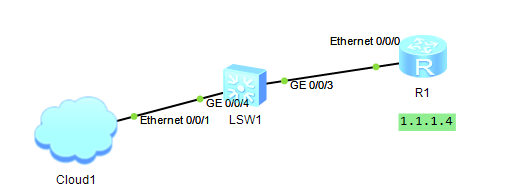
双击路由器:配置远程访问
<router1>system-view
进入vty用户视图
[router1]user-interface vty 0 4
选择验证模式为password
[router1-ui-vty0-4]authentication-mode password
设置密码和加密方式,加密方式:明文(simper)密文(cipher)
[router1-ui-vty0-4]set authentication password simple Huawei
设置用户级别(0:参观级,1:监控级,2:配置级,3-15:管理级)
[router1-ui-vty0-4]user privilege level 3
打开虚拟机中的CRT,远程连接R1

